|
|
 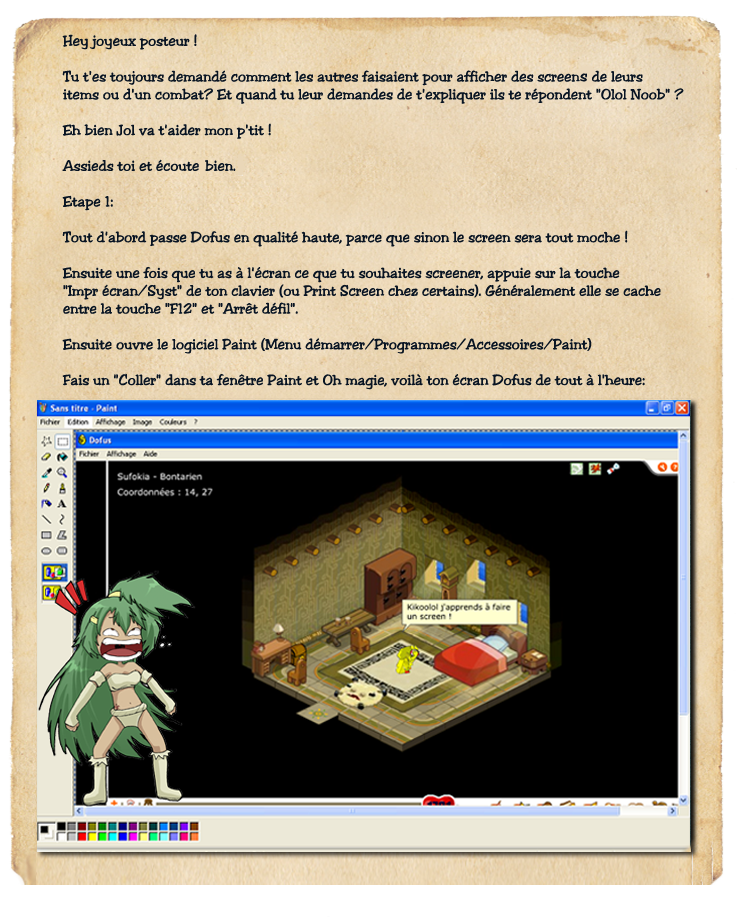 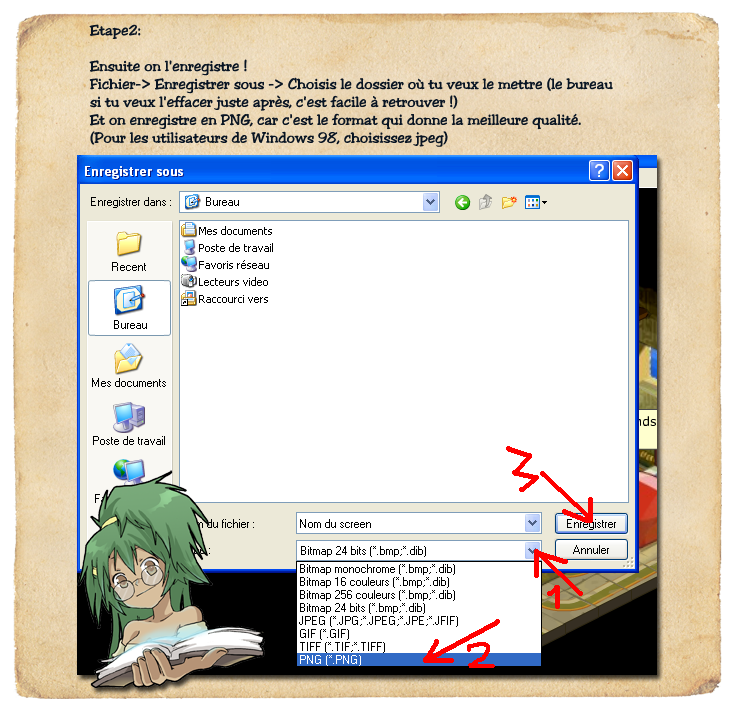 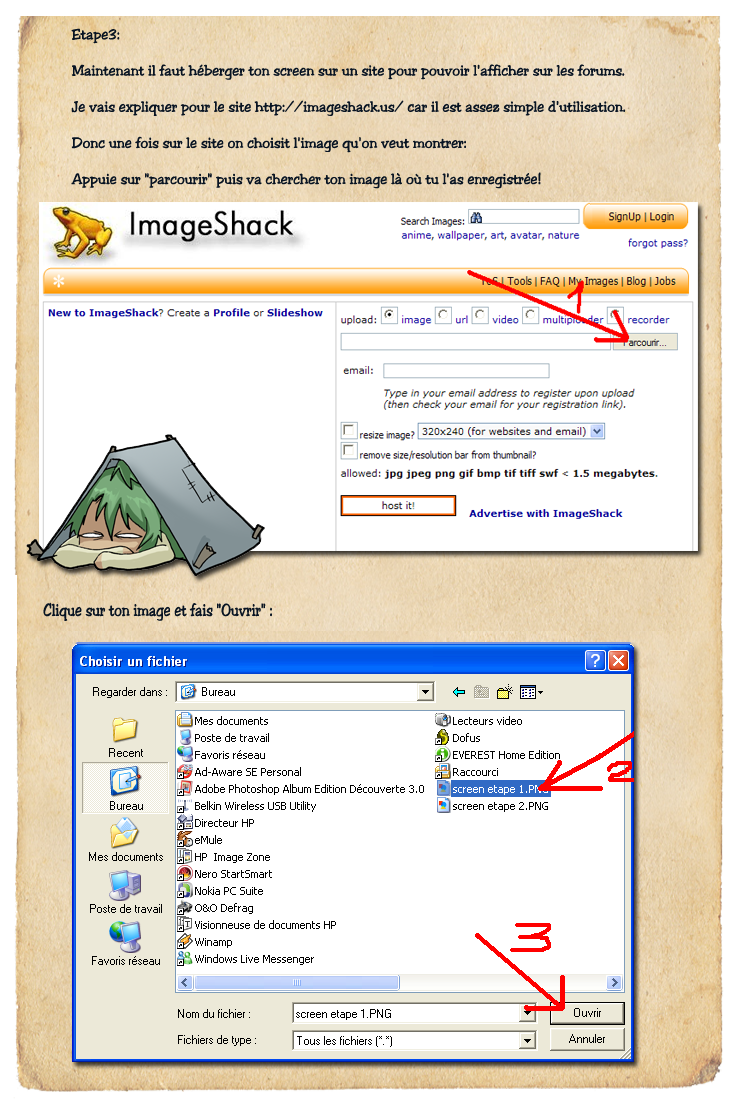 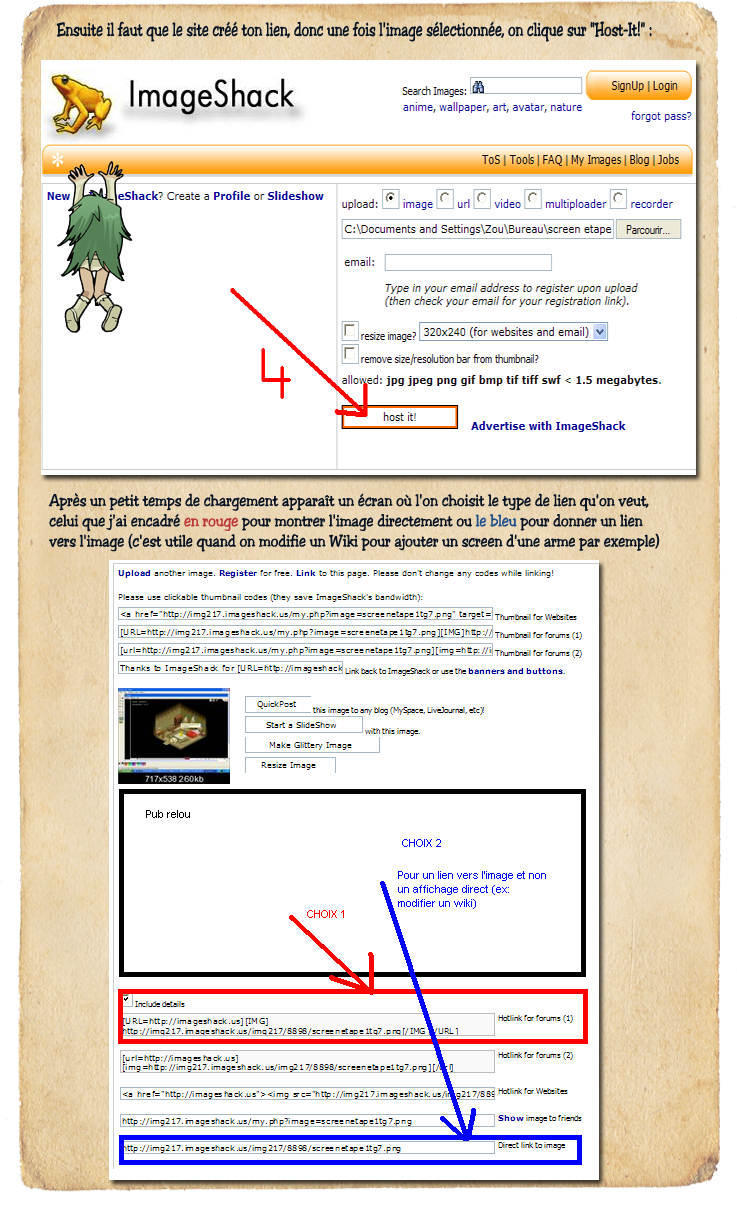 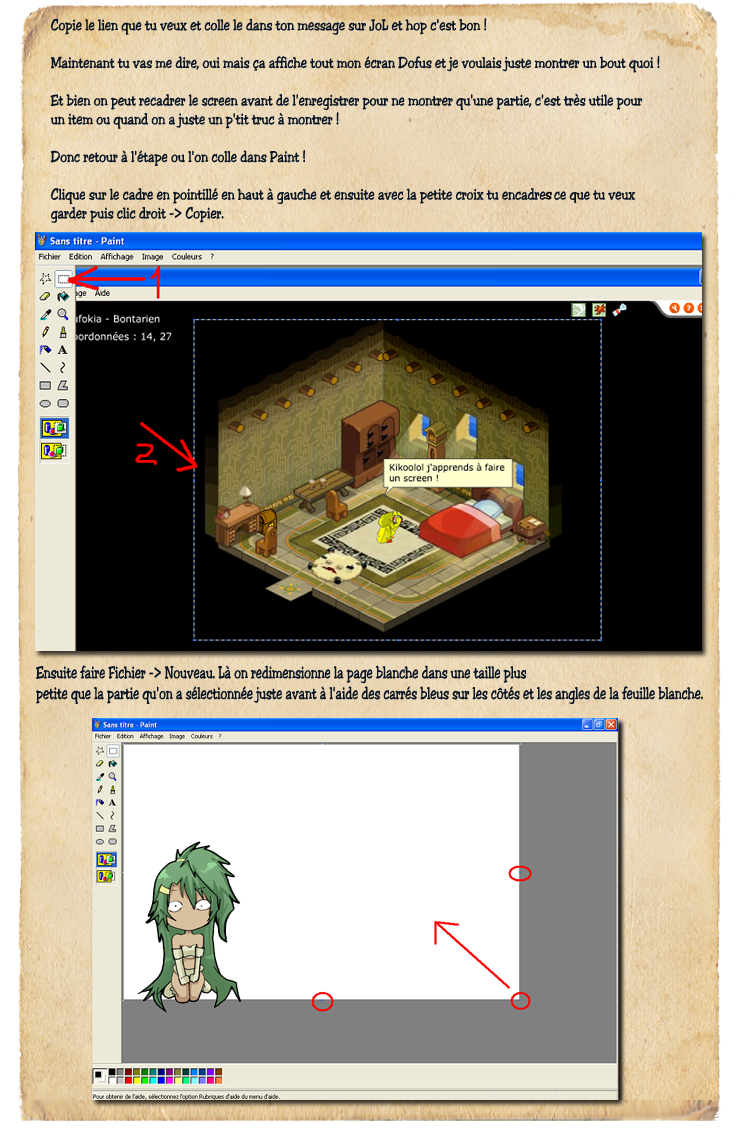 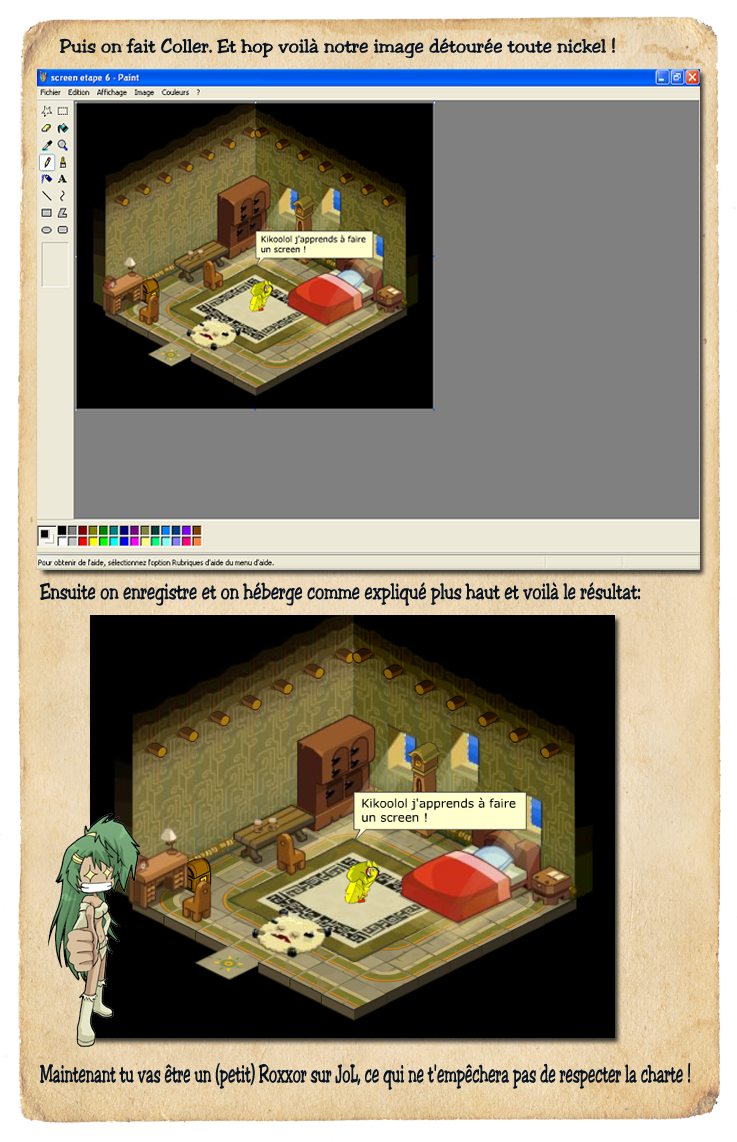 D'après une idée originale de Zoudoul. Dessins par MementoMori. Remerciement spécial à Bill Gates. |
|
|
|
| Aller à la page... |
[Didacticiels] Capture d'écran et vidéos
| Suivre Fil fermé |
|
|
Partager | Rechercher |
|
|
[Tutoriel] Réaliser une vidéo personnelle en capturant votre écran
Bon je vous avoue qu'on ne va pas vous apprendre à réaliser un grand film de cinéma, mais ce tutoriel devrait vous permettre de réaliser une petite vidéo assez facilement afin de la partager avec vos amis (et même avec le monde entier!)
Tout d'abord, vous allez avoir besoin d'un logiciel de capture vidéo pour filmer ce qui se passe sur votre écran. Nous vous conseillons de choisir Camstudio, qui est un bon logiciel et qui est surtout gratuit. Sur Mac, Quicktime sera une bonne alternative avec sa fonctionnalité de capture d'écran. Ensuite, il vous faudra un logiciel pour monter votre vidéo, une fois celle-ci capturée. Sur PC, nous vous conseillons, tant que vous êtes débutant en la matière, de vous tourner vers le logiciel gratuit fourni par Microsoft*: Windows Movie Maker. Si vous êtes sur Mac, iMovie vous permettra de réaliser facilement un montage rapide. Assurez vous d'avoir tous ces logiciels, et rendez vous au chapitre suivant*! |
|
|
|
|
#337929
Invité
|
La vidéo pour les nuls.
Message supprimé par son auteur.
|
|
|
|
| #337929 |
| Suivre Fil fermé |
Fil d'ariane
Connectés sur ce fil1 connecté (0 membre et 1 invité)
Afficher la liste détaillée des connectés
|



